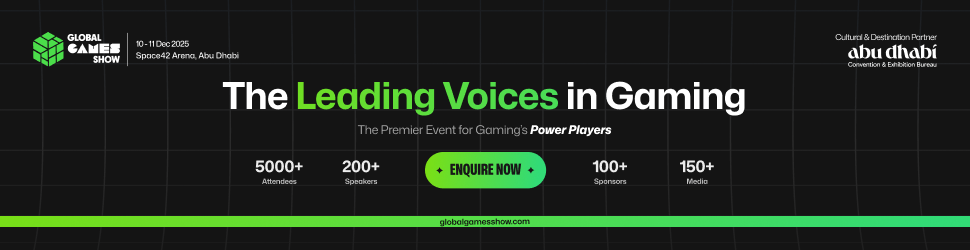شرح التسجيل في منصة كوين اكس CoinEx وشرح المنصة بشكل كامل
CoinEx هي بورصة للعملات المشفرة مقرها في هونغ كونغ. هناك الكثير من منصات العملات من هونغ كونغ. هونغ كونغ هي بطريقة ما مكان لتداول العملات المشفرة.

معلومات عامة
CoinEx هي بورصة للعملات المشفرة مقرها في هونغ كونغ. هناك الكثير من منصات العملات من هونغ كونغ. هونغ كونغ هي بطريقة ما مكان لتداول العملات المشفرة.
لا يُدرج المستثمرين الأمريكيين على أنهم ممنوعون من التداول في المنصة. ولكن ، يجب على المستثمرين الأمريكيين إجراء تقييمهم المستقل لأي مشاكل تنشأ عن إقامتهم أو جنسيتهم. في أسوأ السيناريوهات ، قد لا يتمكنون من التداول في واحد أو أكثر من البورصات التي يمكن أن تكون أفضل موقع لتبادل العملات المشفرة بالنسبة لهم (ربما بما في ذلك هذا الموقع).
في 2 أبريل 2019 ، أعادت CoinEx أيضًا إطلاق شيء يسمونه “المسرع”. تم إعداد هذه الخدمة لتعزيز ومساعدة مشاريع blockchain التي يعتبرها المتخصصون في البورصة مشاريع جديرة بالثقة وعالية الجودة. يمكن للمتداولين في هذه المنصة أيضًا المشاركة في Accelerator ومن خلال المشاركة أيضًا الحصول على بعض أرباح المشروع ، بشرط أن تسير الأمور على ما يرام. ببساطة: الأمر أشبه بالمشاركة في ICOs ولكن شخصًا ما (المتخصصين في البورصة) قد أجرى بالفعل بعض الأبحاث نيابة عنك والتي يجب إجراؤها دائمًا.
كيفية التسجيل وتسجيل الدخول إلى حساب CoinEx الخاص بك؟
كيفية تسجيل حساب كوين اكس CoinEx؟
1. انتقل إلى الموقع الرسمي لـ CoinEx www.coinex.com ، ثم انقر فوق [تسجيل] في الزاوية اليمنى من الجزء العلوي.
 2. بعد فتح صفحة التسجيل ، أدخل [البريد الإلكتروني] الخاص بك ، انقر فوق [الحصول على الرمز] لتلقي [رمز التحقق من البريد الإلكتروني] واملأه. ثم قم بإعداد كلمة المرور الخاصة بك ، انقر فوق [لقد قرأت ووافقت على شروط Service] بعد الانتهاء من قراءته ، ثم انقر فوق [تسجيل].
2. بعد فتح صفحة التسجيل ، أدخل [البريد الإلكتروني] الخاص بك ، انقر فوق [الحصول على الرمز] لتلقي [رمز التحقق من البريد الإلكتروني] واملأه. ثم قم بإعداد كلمة المرور الخاصة بك ، انقر فوق [لقد قرأت ووافقت على شروط Service] بعد الانتهاء من قراءته ، ثم انقر فوق [تسجيل].
 تذكير: عنوان بريدك الإلكتروني مرتبط بشكل كبير بحساب CoinEx الخاص بك ، لذا يرجى التأكد من أمان حساب البريد الإلكتروني المسجل هذا وإعداد كلمة مرور قوية ومعقدة يجب أن تتكون من أحرف كبيرة وصغيرة وأرقام ورموز). أخيرًا ، تذكر كلمات المرور لحساب البريد الإلكتروني المسجل و CoinEx ، واحتفظ بها بعناية.
تذكير: عنوان بريدك الإلكتروني مرتبط بشكل كبير بحساب CoinEx الخاص بك ، لذا يرجى التأكد من أمان حساب البريد الإلكتروني المسجل هذا وإعداد كلمة مرور قوية ومعقدة يجب أن تتكون من أحرف كبيرة وصغيرة وأرقام ورموز). أخيرًا ، تذكر كلمات المرور لحساب البريد الإلكتروني المسجل و CoinEx ، واحتفظ بها بعناية.
3. باتباع الخطوات السابقة ، ستنتهي من تسجيل حسابك.
 كيفية تسجيل الدخول إلى حساب CoinEx الخاص بك؟
كيفية تسجيل الدخول إلى حساب CoinEx الخاص بك؟
1. انتقل إلى الموقع الرسمي لـ CoinEx www.coinex.com ، ثم انقر فوق [تسجيل الدخول] في الزاوية اليمنى من الجزء العلوي.
 2. بعد إدخال حساب بريدك الإلكتروني المسجل أو رقم هاتفك المحمول ، وإدخال [كلمة المرور] ، انقر فوق [تسجيل الدخول]. بناءً على أداة الربط المصدق عليها 2FA ، أدخل [رمز SMS] أو [رمز GA] وبعد ذلك تكون قد انتهيت.
2. بعد إدخال حساب بريدك الإلكتروني المسجل أو رقم هاتفك المحمول ، وإدخال [كلمة المرور] ، انقر فوق [تسجيل الدخول]. بناءً على أداة الربط المصدق عليها 2FA ، أدخل [رمز SMS] أو [رمز GA] وبعد ذلك تكون قد انتهيت.

كيفية شراء / بيع العملات المشفرة في كوين اكس CoinEx؟
1. اذهب إلى موقع CoinEx الإلكتروني www.coinex.com وقم بتسجيل الدخول. ثم انقر فوق [Exchange] في الزاوية اليسرى العليا.

2. خذ CET / USDT كمثال. ستحتاج إلى الذهاب إلى [USDT] أولاً على اليسار ثم تحديد [CET].

3. شراء
حد التداول: في منطقة الشراء ، حدد [Limit] وأدخل [السعر] و [المبلغ]. بعد تأكيد المعلومات ، انقر فوق [Buy CET] لتقديم طلب.
 تداول اوردير ماركيت: في منطقة الشراء ، حدد [السوق] وأدخل [المبلغ] ثم انقر فوق [شراء CET] لإنهاء التداول.
تداول اوردير ماركيت: في منطقة الشراء ، حدد [السوق] وأدخل [المبلغ] ثم انقر فوق [شراء CET] لإنهاء التداول.

تداول Stop-Limit: في منطقة الشراء ، حدد [Stop-Limit] ، وحدد سعر [Stop] ، و [Limit] و [المبلغ] ، ثم انقر فوق [Buy CET] لوضع الأمر.
 4. بيع
4. بيع
حد التداول: في منطقة البيع ، حدد [Limit] وأدخل [السعر] و [المبلغ]. قم بتأكيد المعلومات وانقر فوق [Sell CET] لتقديم طلب.

تداول اوردير ماركيت: في منطقة البيع ، أدخل [المبلغ] وانقر على [بيع CET] لإكمال التداول.

تداول Stop-Limit: في منطقة البيع ، حدد [Stop-Limit] ، وأدخل [Stop] السعر ، و [Limit] السعر و [المبلغ] ، ثم انقر فوق [Sell CET] لوضع أمر.

كيفية سحب العملات المشفرة من حساب CoinEx؟
1. قم بزيارة coinex.com وقم بتسجيل الدخول إلى حسابك بنجاح ، اختر [سحب] في القائمة المنسدلة [الأصول] في الزاوية اليمنى العليا.

2. خذ USDT-TRC20 كمثال:
1) نوع عملة البحث [USDT]
2) انقر فوق [Normal Transfer]
3) اختر نوع البروتوكول [USDT-TRC20]
3) أدخل [عنوان السحب]
4) أدخل [مبلغ السحب]
5) انقر فوق [إرسال] بعد التأكيد.

3. بناءً على شرط ربط المصادقة الثنائية (2FA) ، أدخل [رمز SMS] أو [Google Authenticator Code] للتحقق.

4. سيتلقى بريدك الإلكتروني المسجل بريدًا إلكترونيًا للنظام بعنوان “CoinEx” تأكيد السحب.
انقر فوق [إعادة تأكيد] بعد التحقق مرة أخرى من مبلغ السحب وعنوان السحب.

5. عندما تنتقل الصفحة إلى صفحة [تأكيد السحب] ، يرجى النقر فوق [التفويض] بعد التأكيد لإرسال طلب السحب بنجاح.

6. بمجرد إرسال السحب بنجاح ، ستتلقى بريدًا إلكترونيًا للنظام بعنوان 【CoinEx】 تم التحقق من طلب السحب. يرجى التحقق من ذلك في الوقت المناسب.

اقرأ ايضا: كيفية توثيق حساب كوين اكس CoinEx؟